
PowerPointov način jednadžbe automatski mijenja razlomke u naslagani format prikazan ovdje.
Zasluga slike: Slika ljubaznošću Microsofta.
Bez obzira umećete li jedan razlomak u redak teksta ili trebate unijeti složenu jednadžbu, PowerPoint 2013 može se nositi s gotovo bilo kojom matematikom koja vam je potrebna, uključujući razlomke. Za slaganje brojnika izravno iznad nazivnika, koristite PowerPointov način jednadžbe koji se nalazi u opcijama Umetanje. PowerPoint također može prikazati razlomke u linearnom formatu, s brojevima jedan pored drugog umjesto jedan iznad drugog. Iskrivljeni format predstavlja razlomke pod kutom od 45 stupnjeva, na pola puta između naslaganog i linearnog formata.
Umetanje razlomaka
Korak 1

Odaberite "Jednadžba".
Zasluga slike: Slika ljubaznošću Microsofta.
Postavite pokazivač u tekstualni okvir unutar bilo kojeg PowerPoint slajda gdje želite da se pojavi razlomak. Kliknite karticu "Umetni", gumb "Simboli" i zatim odaberite "Jednadžba". Na pokazivaču se pojavljuju riječi "Ovdje unesite jednadžbu".
Video dana
Korak 2
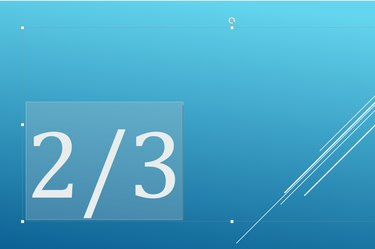
Upišite razlomak s kosom crtom između brojnika i nazivnika.
Zasluga slike: Slika ljubaznošću Microsofta.
Upišite potreban razlomak, počevši od brojnika, nakon čega slijedi kosa crta, a zatim nazivnik. To može biti bilo koji razlomak koji želite, kao što je 1/2 ili 110/3 ili x/y.
Korak 3

PowerPoint pretvara razlomak u složeni format.
Zasluga slike: Slika ljubaznošću Microsofta.
Pritisnite tipku "Space" kada je razlomak gotov ako trebate dodati dodatne brojeve ili simbole. Pritisnite "Enter" da biste izašli iz PowerPointovog načina jednadžbe. PowerPoint automatski pretvara razlomak u okomiti ili naslagani format.
Korištenje različitih formata razlomaka
Korak 1

Kliknite ikonu "Razlomci" za odabir formata prije unosa brojeva.
Zasluga slike: Slika ljubaznošću Microsofta.
Postavite pokazivač u tekstualni okvir gdje želite da se pojavi razlomak. Kliknite karticu "Umetni", zatim "Simboli", a zatim odaberite "Jednadžba". Kliknite ikonu "Razlomci" prije nego upišete bilo koji broj i odaberite format koji želite, kao što je nagnuti, linearni ili mali razlomak. Pregled u svakoj sličici pokazuje vam kako će se razlomak pojaviti.
Korak 2

Zamijenite kvadratiće brojnikom i nazivnikom.
Zasluga slike: Slika ljubaznošću Microsofta.
Kliknite prvi okvir, unesite brojnik, pritisnite "Tab" i unesite nazivnik. Možete se vratiti i promijeniti brojeve u razlomku u bilo kojem trenutku. Ako želite promijeniti format razlomka, izbrišite trenutni razlomak, odaberite željeni format i zatim ponovno upišite brojeve.
Korak 3

Pritisnite "Enter" kada završite s pisanjem matematike.
Zasluga slike: Slika ljubaznošću Microsofta.
Pritisnite tipku "Enter" da biste izašli iz PowerPointovog načina jednadžbe. Alternativno, kliknite ikonu "Simboli" na vrpci Umetanje i odaberite "Equations". Sada možete unijeti dodatni tekst u tekstni okvir bez dodavanja u jednadžbu.
Savjet
Nakon što u PowerPoint unesete razlomak, možete promijeniti njegov font, veličinu i boju fonta kao i svaki drugi tekst.


